Situatie
Pe masura ce solutiile grafice AMD au crescut în popularitate pe notebook-urile și desktop-urile de astăzi, driverele sale au provocat dificultati inutile pentru utilizatori. In plus, este nevoie de expertiza tehnica pentru a rezolva probleme de drivere, ceea ce nu toți utilizatorii au. Din fericire, utilitarul AMD Clean Uninstall vă poate ajuta să eliminați și să reparați fișierele driverului AMD.
Solutie
Pasi de urmat
Instrumentul utilitar AMD Clean Uninstall vă permite să dezinstalați cu ușurință driverele AMD și alte fișiere de registry de pe computer. Instrumentul este compatibil cu Windows 10 Windows 8.1 și Windows 7. Nu uitați totusi să creați un punct de restaurare înainte de a utiliza utilitarul AMD Clean Uninstall Utility.
Cum funcționează utilitarul AMD Clean Uninstall
După descărcarea instrumentului de la AMD, rulati fișierul executabil. Va aparea un mesaj pop-up care vă va cere să confirmați că vreti sa dezinstalati toate driverele și software-ul AMD.
Faceți clic pe OK când se afișează un mesaj de avertizare prin care se specifică că utilitarul AMD Clean Uninstall va elimina componentele driverului și ale aplicației AMD.
Utilitarul va fi acum redus system tray, iar progresul va fi afișat ca o notificare. Procesul de dezinstalare va rula în fundal. Puteți urmări progresul acesteia plasând mouse-ul peste pictograma AMD din zona de notificare. S-ar putea să observați că afișajul poate să clipească sau să devină negru timp de câteva secunde în timpul procesului de dezinstalare. E normal. Odată ce apare un mesaj în care se afirmă că procesul de dezinstalare a fost terminat, faceți clic pe Vizualizare raport pentru a vedea ce componente au fost dezinstalate.
Rețineți că utilitarul AMD Clean Uninstall trebuie să fie folosit in subsidiarul programelor și funcțiilor Windows din panoul de control si asta doar dacă nu reușește să dezinstaleze driverele AMD.


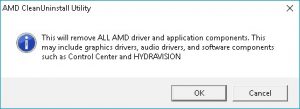
Leave A Comment?